我们在用Excel表格输入大量身份证号码的时候,最怕的就是输入重复了吧。今天就跟大家介绍一下excel表格中重复的身份证号码如何筛选的具体操作步骤。
-
1. 首先打开我们的Excel表格,然后将身份证号码批量导入,然后通过复制—选择性粘贴—数值—确定,进行格式的调整。
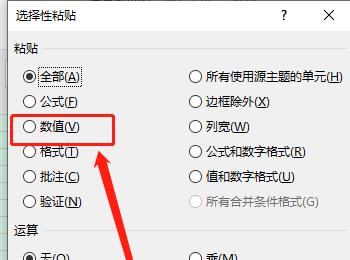
-
2. 然后我们在身份证号码后面插入一列
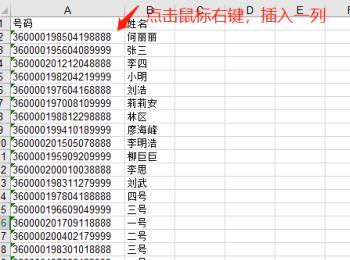
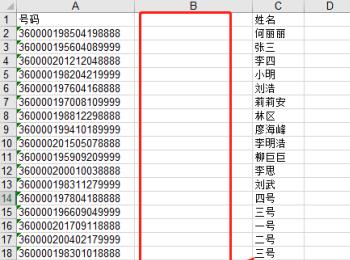
-
3. 在第一行,输入公式:=IF(COUNTIF(A:A,A2&"*")>1,"重复","")回车(注意,此处必须是英文输入法下哦)
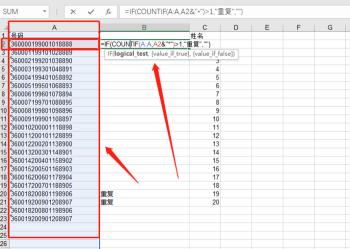
-
4. 接下来,鼠标下拉给下面的单元格全部填充公式,没有重复的则显示空白,重复的就会显示重复两个字,如图
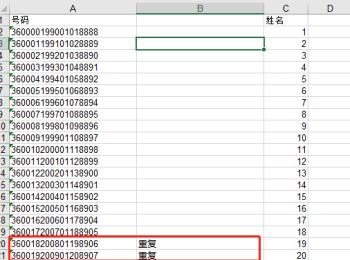
-
以上就是excel表格中重复的身份证号码如何筛选的具体操作步骤。
